Windowsコンピュータ上のAHCIポート0デバイスエラーを修正
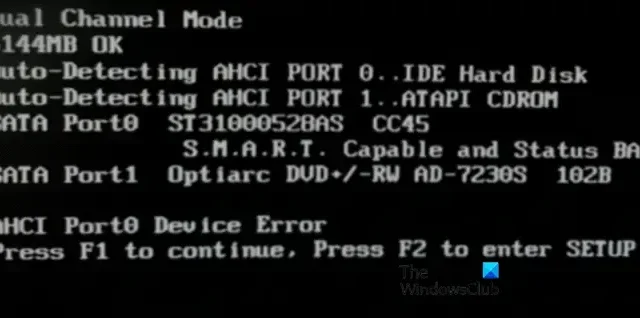
コンピューターの電源を入れるたびに、「AHCI Port0 Device Error, Press F1 to continue, Press F2 to enter SETUP」というエラー メッセージが画面に表示される場合は、この投稿が問題の解決に役立ちます。
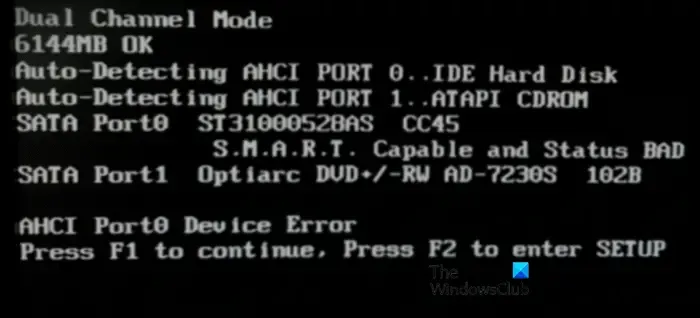
AHCI Port0 デバイス エラーとは何ですか?
AHCI デバイス エラーは BIOS から生成されます。 SMART は、ポート 0 のハード ドライブに障害があることを検出しました。ドライブにはアクセスできる場合とアクセスできない場合があります。ハードドライブはいつでも故障する可能性があります。可能であればデスクトップを使用している場合は、ハードディスクが接続されているポートを変更してみてください。それでも問題が発生する場合は、ハードディスク自体が原因である可能性があります。チェック ディスク ユーティリティを実行し、障害のあるハード ドライブを無効にし、ポートをチェックすることで、問題をトラブルシューティングできます。
Windowsコンピュータ上のAHCIポート0デバイスエラーを修正
この AHCI Port0 デバイス エラーは、通常、オペレーティング システムの障害によって発生することはありません。代わりに、コンピュータがポート 0 またはドライバの破損、ファイルの欠落などでハード ドライブの問題を検出したときに発生します。この問題を解決するには、次の手順を実行します。
- 物理的な接続を確認する
- チェックディスクの実行
- BIOS設定をリセットする
- サードパーティのツールを使用してハードディスクの状態をチェックする
- ハードドライブを交換します。
まず、このエラー画面が表示されたときにF1 キーを押してデスクトップに移動します。ここに来たら、安全のため、ファイルを外付けハードドライブにバックアップしてください。
1] 物理的な接続を確認する
まず、コンピュータを再起動する必要があります。これを行うことで、そのような問題が解決される場合があります。コンピュータを再起動しても問題が解決しない場合は、ストレージ デバイスをポート 0 に接続しているすべてのケーブルがしっかりと差し込まれていることを確認してください。予備の SATA ケーブルがある場合は、そのケーブルを使用すると、このような問題の解決に役立つ可能性があります。
2] チェックディスクの実行
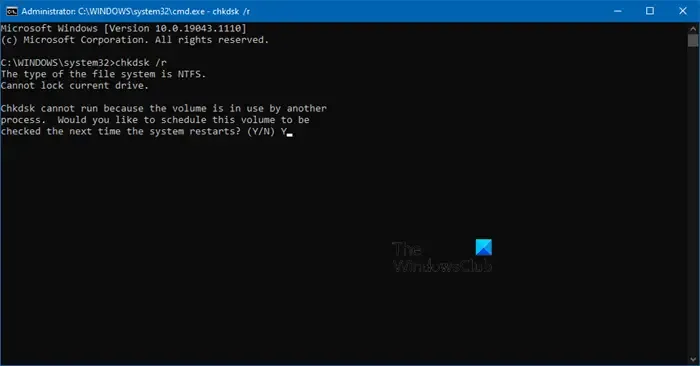
エラーが表示された後、コンピューターが正常に起動する場合は、この解決策を使用できます。チェック ディスク (CHKDSK) は、ディスク破損を検出して修復するための Windows 組み込みツールです。この解決策は、上記のエラーの解決に役立つ可能性があります。
- Windows キーを押して、検索バーに「コマンド プロンプト」と入力します。
- ウィンドウの右側で、「管理者として実行」を選択します。
- ユーザー アカウント制御 (UAC) プロンプトで [はい] をクリックします。
- コマンドプロンプトに次のコマンドを入力します。
chkdsk /r
- スキャンを確認するメッセージが表示されたら、Y ボタンを押し、Enter ボタンを押します。
- Windows スキャンが完了すると、それらは自動的に修復されます。
- 最後に、コンピュータを再起動して効果を確認します。
問題が解決されることを願っています。
3] BIOS設定をリセットする
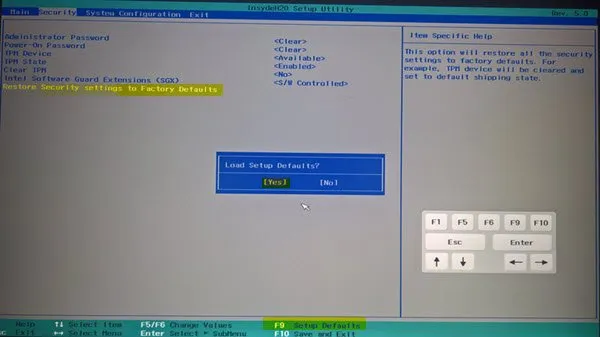
BIOS 設定をリセットして、BIOS ファームウェアの構成ミスによる問題を解決できます。このシナリオでは、BIOS をデフォルトに復元することで、上記のエラーを解決します。所定の手順に従って BIOS をデフォルトに戻します。
- コンピューターの電源を切り、再度電源を入れます。
- BIOS を起動します。
- それでは、BIOS をリセットしてください。
問題が解決されることを願っています。
4] サードパーティのツールを使用してハードディスクの状態を確認します
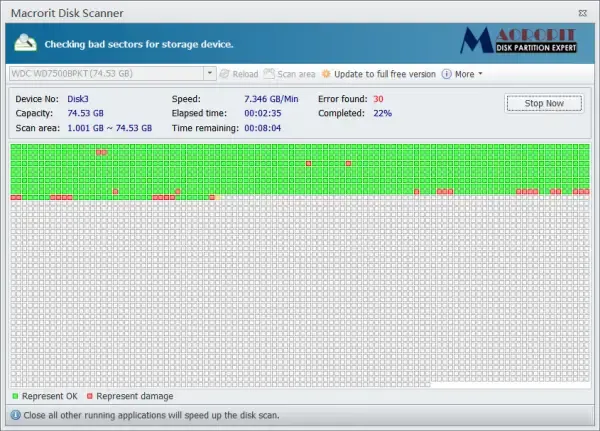
ハードディスクの状態をチェックするために使用できる、さまざまなサードパーティのディスク エラー チェック ソフトウェアがあります。前述のコマンド Check Disk を使用してもドライブの状態を知ることができますが、これらのツールはハードディスクの状態を詳細に伝えることができます。
HD Tune ハードディスク ユーティリティ、Macrorit Disk Scanner、またはEaseUS Partition Master Freeなどの無料ユーティリティを使用して、デバイスのステータスを確認できます。これらのツールは、ドライブのパフォーマンス、スキャン中のエラー、健康状態などを測定できます。
5]ハードドライブを交換します
上記の解決策を使用してエラーを解決できない場合は、ストレージ デバイスを交換することが最善の選択肢になります。ただし、ストレージ デバイスを交換する前に、ストレージ デバイスを別のポートに接続する必要があります。すべて問題なければ、何もする必要はありません。ただし、これで問題が解決しない場合は、ストレージ デバイスを交換する必要があります。
AHCI Port0 デバイス エラーが続く場合はどうすればよいですか?
上記の解決策がいずれも機能しない場合は、ハードディスクの交換を検討してください。ソリッド ステート ドライブ (SSD) の寿命は通常 7 ~ 10 年ですが、ハードディスク ドライブの寿命は 5 ~ 7 年を超えず、前者の方がパフォーマンスが大幅に優れています。したがって、SSD ドライブを入手してバックアップを復元し、よりスムーズなパフォーマンスを楽しむ必要があります。


コメントを残す